如何删除Win10电子邮件和账户
时间:2025-01-20 22:48:52 404浏览 收藏
一分耕耘,一分收获!既然都打开这篇《如何删除Win10电子邮件和账户》,就坚持看下去,学下去吧!本文主要会给大家讲到等等知识点,如果大家对本文有好的建议或者看到有不足之处,非常欢迎大家积极提出!在后续文章我会继续更新文章相关的内容,希望对大家都有所帮助!
彻底清除Win10系统中的电子邮件账户及登录记录,保障您的账户安全!本文将为您提供详细步骤,助您轻松完成操作。
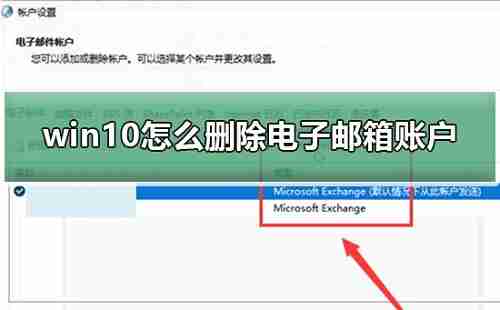
Win10电子邮件账户删除指南
- 打开运行窗口: 按下键盘上的Win键+R键,输入“control”,点击确定,进入系统控制面板。
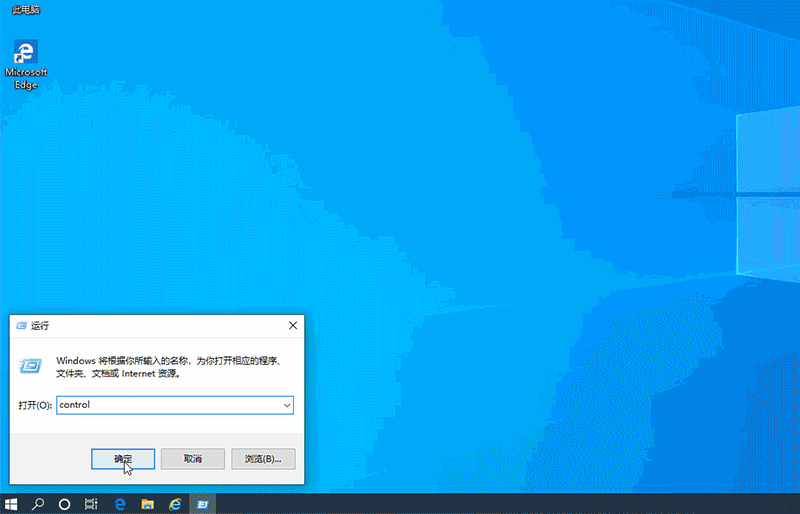
- 切换查看方式: 在控制面板中,将“查看方式”更改为“类别”,然后点击“用户账户”。
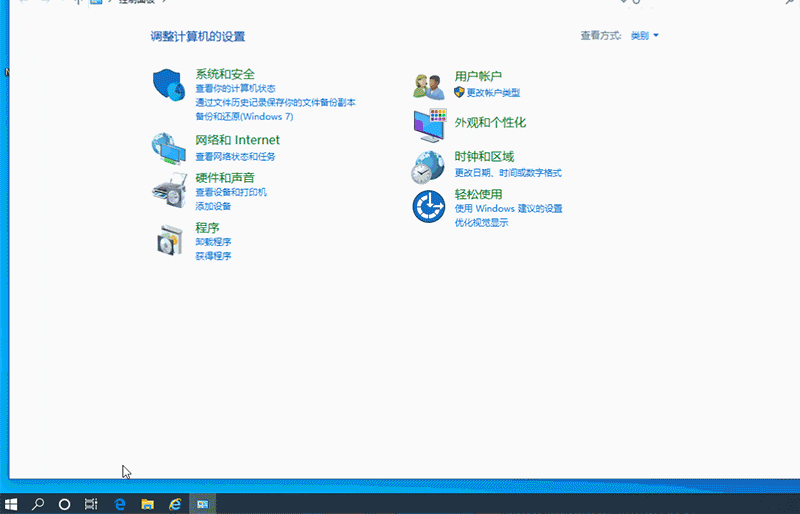
- 进入邮件设置: 点击“邮件”,然后选择“电子邮件账户”。
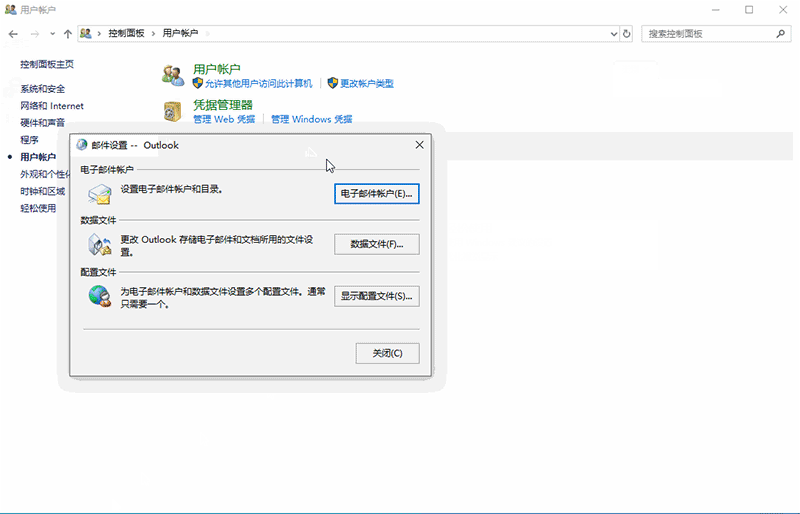
- 删除账户: 在账户设置窗口中,选择您要删除的电子邮件账户,点击“删除”按钮即可完成操作。
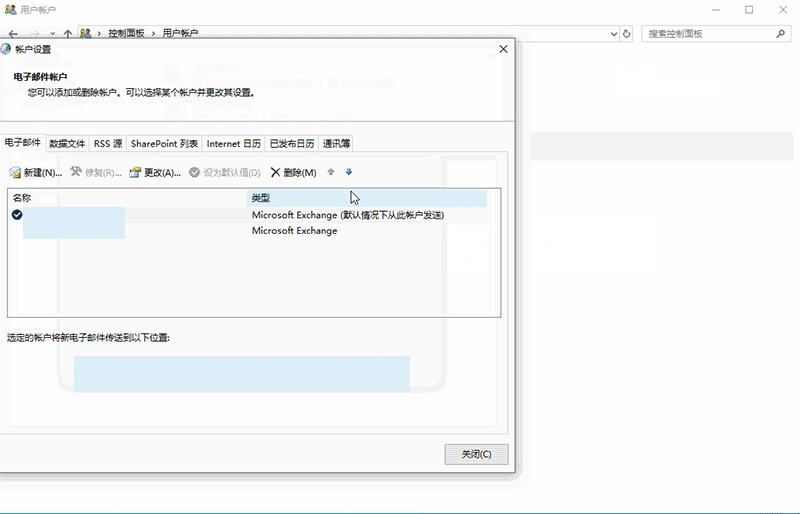
通过以上步骤,您可以有效地删除Win10系统中的电子邮件账户和相关登录信息,提升账户安全性。
好了,本文到此结束,带大家了解了《如何删除Win10电子邮件和账户》,希望本文对你有所帮助!关注golang学习网公众号,给大家分享更多文章知识!
相关阅读
更多>
-
501 收藏
-
501 收藏
-
501 收藏
-
501 收藏
-
501 收藏
最新阅读
更多>
-
430 收藏
-
197 收藏
-
201 收藏
-
435 收藏
-
125 收藏
-
311 收藏
-
249 收藏
-
224 收藏
-
117 收藏
-
175 收藏
-
352 收藏
-
157 收藏
课程推荐
更多>
-

- 前端进阶之JavaScript设计模式
- 设计模式是开发人员在软件开发过程中面临一般问题时的解决方案,代表了最佳的实践。本课程的主打内容包括JS常见设计模式以及具体应用场景,打造一站式知识长龙服务,适合有JS基础的同学学习。
- 立即学习 543次学习
-

- GO语言核心编程课程
- 本课程采用真实案例,全面具体可落地,从理论到实践,一步一步将GO核心编程技术、编程思想、底层实现融会贯通,使学习者贴近时代脉搏,做IT互联网时代的弄潮儿。
- 立即学习 516次学习
-

- 简单聊聊mysql8与网络通信
- 如有问题加微信:Le-studyg;在课程中,我们将首先介绍MySQL8的新特性,包括性能优化、安全增强、新数据类型等,帮助学生快速熟悉MySQL8的最新功能。接着,我们将深入解析MySQL的网络通信机制,包括协议、连接管理、数据传输等,让
- 立即学习 499次学习
-

- JavaScript正则表达式基础与实战
- 在任何一门编程语言中,正则表达式,都是一项重要的知识,它提供了高效的字符串匹配与捕获机制,可以极大的简化程序设计。
- 立即学习 487次学习
-

- 从零制作响应式网站—Grid布局
- 本系列教程将展示从零制作一个假想的网络科技公司官网,分为导航,轮播,关于我们,成功案例,服务流程,团队介绍,数据部分,公司动态,底部信息等内容区块。网站整体采用CSSGrid布局,支持响应式,有流畅过渡和展现动画。
- 立即学习 484次学习
